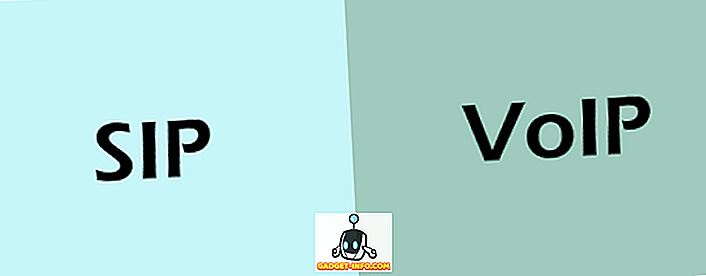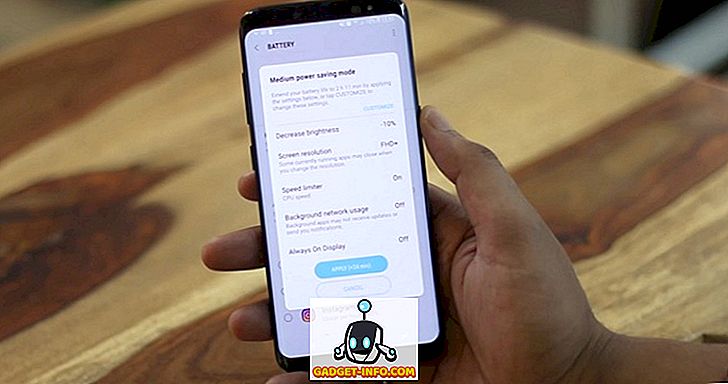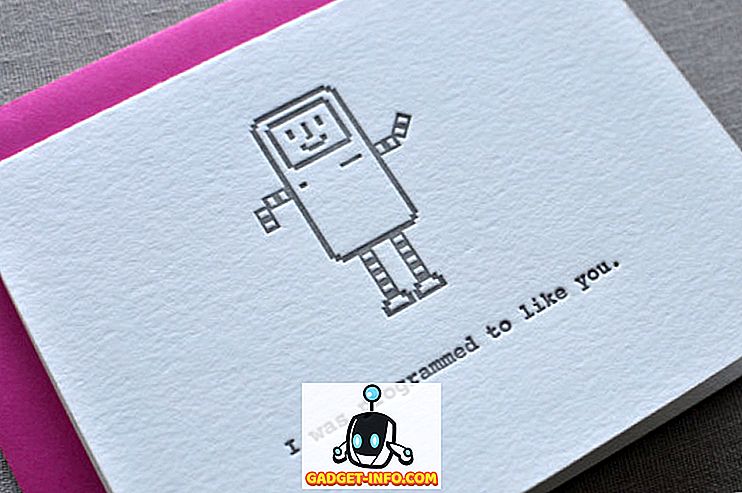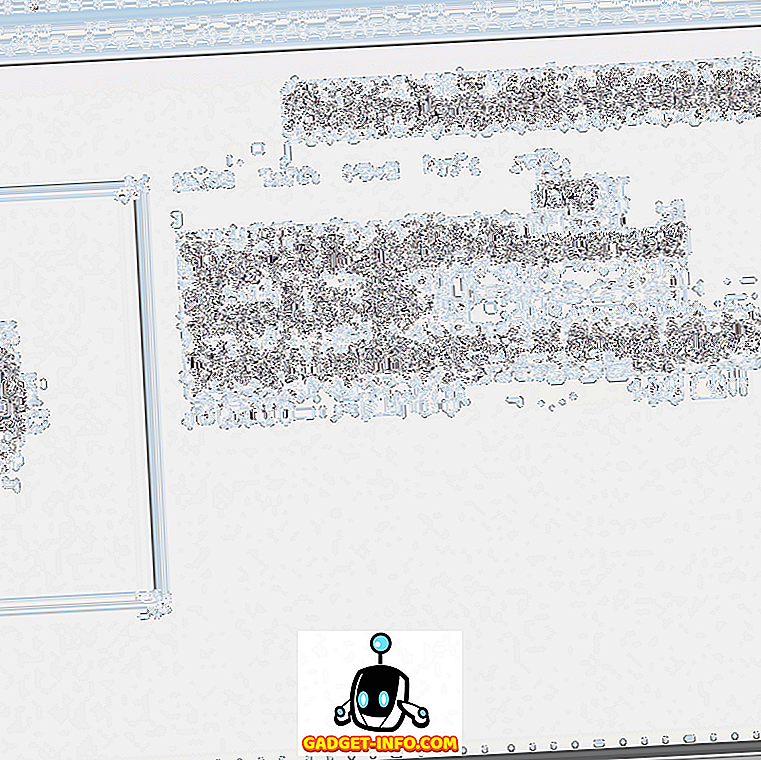Google avait auparavant son application QuickOffice sur Android pour s'occuper de la création et de la modification de documents, mais le géant de la recherche a récemment arrêté QuickOffice. Alors que Google Drive et Docs sont là depuis longtemps, ce n’est que récemment que Google Slides est arrivé au Play Store.
Google Slides est un rival PowerPoint et vous permet de créer, modifier et partager des présentations. Comme toutes les autres applications Google, Google Slides est disponible gratuitement sur le Google Play Store. Nous avons entendu beaucoup de bonnes choses à propos de l'application, alors voyons dans notre revue, s'il s'agit bien d'une autre bonne application de Google.
Caractéristiques
Google Slides vous permet non seulement de modifier des présentations faites sur l'application elle-même, mais vous pouvez également modifier des présentations PowerPoint et tout autre service sur le Web . Désormais, cette fonctionnalité représente une grande victoire pour les personnes qui souhaitent modifier un document PowerPoint sur leur smartphone ou leur tablette Android. Vous pouvez ouvrir, éditer et sauvegarder des fichiers Microsoft PowerPoint.
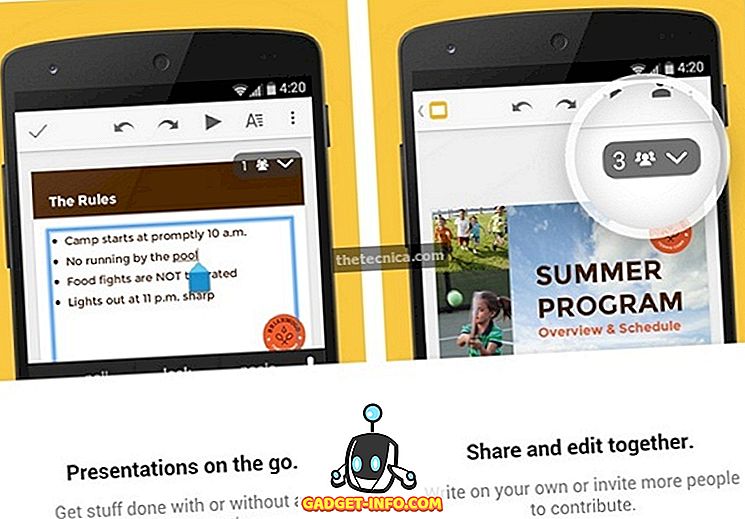
L'application apporte la possibilité de partager des présentations avec vos amis et collègues. Vous pouvez également choisir de modifier la même présentation avec vos amis en même temps . Les fonctionnalités de collaboration sont une grande victoire, étant donné que tout le monde a au moins un appareil Android ces jours-ci. Avec Google Slides, vous avez diverses options de format lorsque vous modifiez un fichier. Vous pouvez ajouter des diapositives, les réorganiser en conséquence et plus encore.
Google Slides enregistre automatiquement votre fichier au fur et à mesure de la frappe . Ainsi, vous n'avez pas à craindre de perdre quoi que ce soit. Vous pouvez continuer à travailler sur vos présentations même sans connexion Internet.
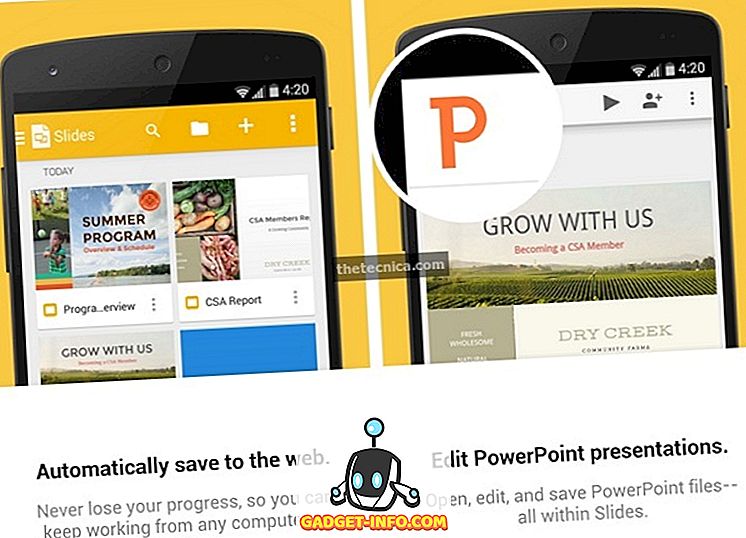
Dans l’ensemble, la liste des fonctionnalités de Google Slides est simple et agréable. C'est une excellente application de création, de modification et de partage de diapositives. Comme tous les produits Google, Google Slides effectue le travail de manière simple et rapide.
Bien que le profane ne trouve rien dans l’application, nous aurions certainement aimé que Google propose davantage de fonctionnalités. L'application n'apporte pas la possibilité de présenter directement une présentation sur un PC, le support de Chromecast pour diffuser des diapositives sur un écran plus grand aurait été sympa . L'application ne vous permet pas non plus de présenter vos diapositives en mode hors connexion. Il n'y a pas d'option pour ajouter des images, des vidéos dans la diapositive.
Depuis que Google Slides est une application relativement nouvelle, les fonctionnalités manquantes ne sont pas vraiment une surprise. Google apporte rapidement des mises à jour à ses applications. Nous nous attendons donc à ce que Google Slides s’améliore avec le temps, mais si vous recherchez un bon éditeur de diapositives sur votre appareil Android, il est possible que Google Slides fasse le travail correctement.
Interface utilisateur et travail
Google Slides a récemment été mis à jour avec l'interface utilisateur de conception matérielle d'Android L et nous l'aimons beaucoup. La page principale de la page comporte un bouton d’ajout flottant pour créer une nouvelle diapositive ainsi que tous les documents que vous avez sur votre téléphone et sur Google Drive. En haut à droite, vous trouverez trois boutons pour la recherche, une liste ou une vue en grille, ainsi qu'un bouton pour ouvrir un fichier à partir de Google Drive ou du stockage de l'appareil.
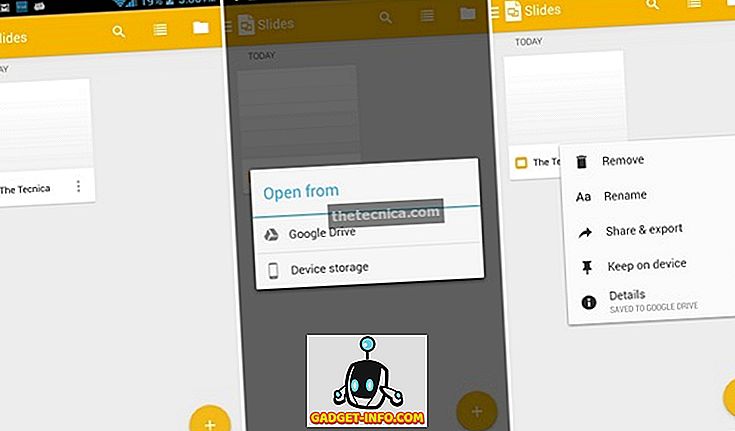
Un glissement vers la droite de la page principale ou un appui sur le bouton en haut à droite vous permet d'accéder à toutes les diapositives, aux diapositives que vous avez sélectionnées, aux diapositives de votre appareil, aux paramètres, à l'aide et aux commentaires et à Google Drive. Les paramètres vous permettent de modifier la taille du cache des fichiers et vous pouvez également effacer tous les fichiers mis en cache. Vous pouvez activer le cryptage, activer la création de fichiers dans d'autres formats, etc. L'option Google Drive vous amène à l'application Drive ou vous demande de l'installer si vous ne l'avez pas sur votre appareil. Vous pouvez choisir de ne pas l'installer si c'est ce que vous voulez.
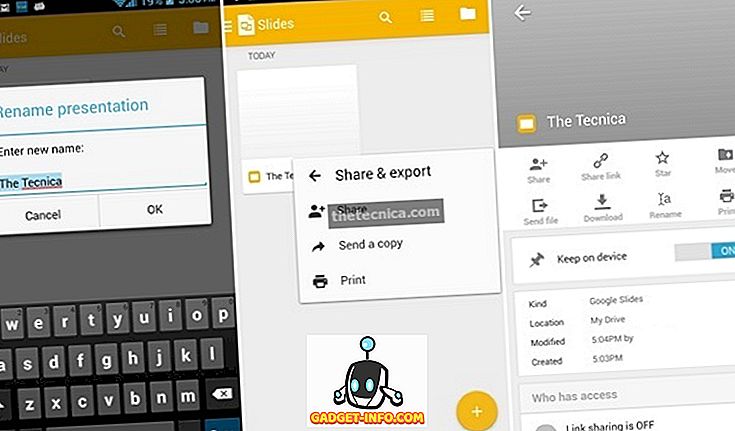
Vous pouvez également supprimer, renommer, déplacer des documents vers Drive et extraire les détails des documents directement à partir de la page principale. En cliquant sur les détails, vous verrez si le fichier est étoilé, vous pouvez déplacer, télécharger et renommer le fichier. Vous pouvez également vérifier avec qui vous partagez le fichier.
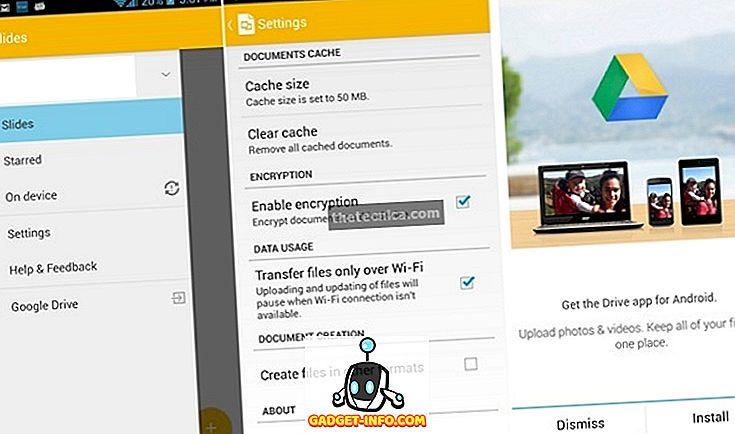
Lorsque vous ajoutez un nouveau document, vous pourrez accéder à la nouvelle diapositive avec des espaces pour le titre et le sous-titre. Vous pouvez appuyer deux fois pour ajouter le titre et le sous-titre. Vous pourrez voir toutes les diapositives que vous avez dans le document sur la barre ci-dessous. Vous pouvez créer de nouvelles diapositives dans le document à partir du coin droit de la barre ci-dessous. Vous pouvez choisir parmi différents modèles tout en ajoutant une nouvelle diapositive.
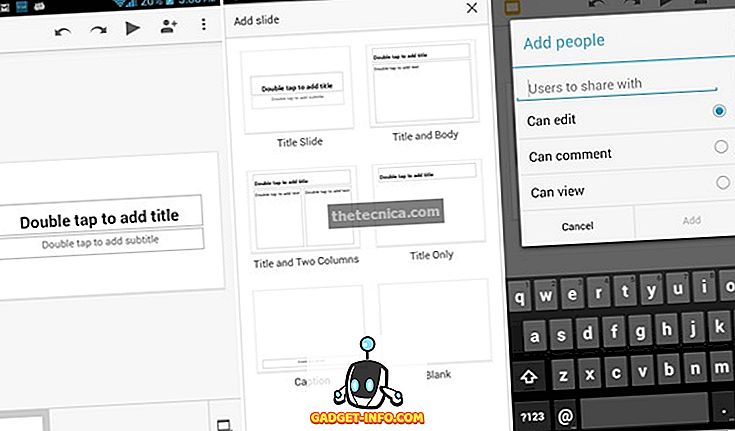
Sur la barre du haut, il y a un bouton d'annulation et de rétablissement ainsi qu'un bouton de lecture. Il existe également un bouton permettant de partager le document avec les personnes de votre choix. Vous pouvez choisir le nombre d'accès que vous souhaitez accorder à ces personnes. Vous pouvez les laisser éditer les diapositives ou leur permettre de les commenter ou de ne voir que le document. Il y a aussi le bouton de menu à trois points, qui propose les options pour les notes du haut-parleur, le partage et l'exportation, les détails et l'aide et commentaires. Les notes du haut-parleur vous permettent de voir les notes du haut-parleur de la diapositive ou de les masquer. Il est possible de partager et d'exporter le document, vous pouvez partager, envoyer une copie, enregistrer le document en tant que fichier PowerPoint et imprimer le document.
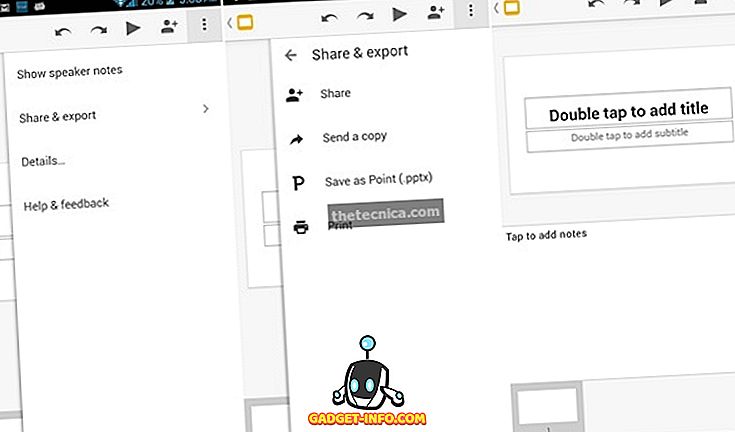
Lorsque vous modifiez du texte dans le document, vous verrez un bouton de format sur la barre supérieure au lieu du bouton de lecture de diapositives. Il existe trois types lorsque vous formatez le texte, la police, le paragraphe et la forme. L'onglet Police vous montre les options pour gras, italique, souligné, grève. Vous pouvez également choisir la police et bien que les polices populaires soient ici, nous aurions aimé plus. Vous pouvez modifier la taille et la couleur du texte et le surligner avec des couleurs différentes.
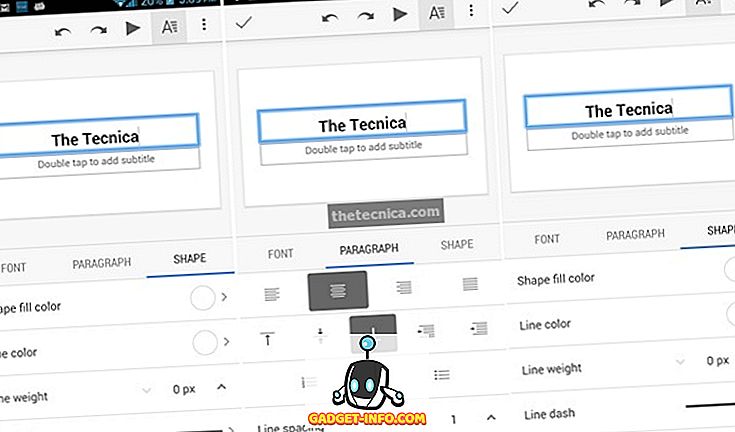
L'onglet paragraphe vous permet de choisir l'alignement, d'ajouter des listes de puces et de numéros et de modifier l'interligne. L'onglet Forme comporte des options pour les couleurs de remplissage, vous pouvez choisir entre des couleurs de base, des thèmes prédéfinis ou des couleurs personnalisées, ainsi que pour la couleur du trait. Il existe également des options pour modifier l'épaisseur de ligne et ajouter un tiret de ligne de votre choix.
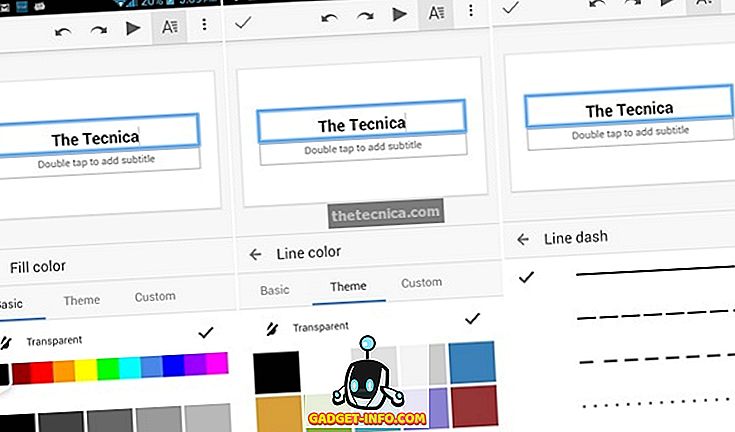
Nous sommes satisfaits de l'interface utilisateur. La nouvelle interface de Material Design le rend magnifique et nous sommes certains que, une fois l’application Android L arrivée, l’interface sera encore plus jolie. L’interface utilisateur est sûrement conforme aux normes de Google, mais nous aurions aimé avoir certaines fonctionnalités à l’avance et pas tellement enfouies dans les menus .
Facilité d'utilisation
Les performances de Google Slides sont généralement excellentes, comme on peut s'y attendre d'une application Google, mais il y a parfois quelques bêtises. L'application s'est parfois écrasée sur notre appareil et cela nous a un peu irrité. Nous ne savons pas si le problème concerne uniquement nos appareils ou tout le monde. Outre le blocage, l'application fonctionne un peu lentement lors du chargement de documents à partir de Google Drive si vous ne disposez pas d'une connexion Internet rapide et parfois, l'application semble un peu lente.
Nous aimerions certainement que l'application fonctionne mieux en mode hors connexion. Certes, l'application fonctionne correctement, mais l'expérience aurait pu être meilleure et nous sommes presque certains que Google travaille à résoudre les problèmes.
Recommandé: Google Keep, Note Prendre l'application Android de Google Review
Conclusion
Google Slides est un bon créateur de présentation et application de rédaction. Il devrait plaire aux personnes qui recherchent un bon éditeur de présentation PowerPoint et PowerPoint sur leurs appareils Android. Le travail est fait et c'est une application simple pour des présentations simples.
L'application manque un peu dans le département des fonctionnalités et la performance n'est pas vraiment terrible. Étant donné que l'application est relativement nouvelle et en devenir, nous aimerions penser que Google travaille actuellement à la résolution des problèmes. Globalement, si vous voulez un bon éditeur de présentation et une application créateur pour des besoins simples, Google Slides devrait vous suffire . Vous devriez certainement essayer. Consultez l'application en cliquant sur le lien Play Store ci-dessous et dites-nous comment vous aimez l'application.
Google Slides - Google Play Store